Coolmuster Android Backup Manager Ajuda on-line
Aqui está o guia completo, com foco em como usar Coolmuster Android Backup Manager para fazer backup e restaurar arquivos Android em seu computador. Agora, verifique as etapas detalhadas para aprender a executar o backup de dados Android e restaurar dentro de 1 clique com este programa.
Parte 1. Preparação - Conecte o dispositivo Android ao PC
Parte 2. Fazer backup Android telefone para PC com 1 clique
Parte 3. Restaurar Android do Backup com 1 Clique
Parte 1. Preparação - Conecte o dispositivo Android ao PC
Inicie este software no seu computador, então você precisa primeiro fazer com que seu dispositivo Android seja reconhecido. Para isso, são oferecidos 2 métodos de conexão do dispositivo: conexão USB e conexão Wi-Fi.
- Conexão USB: Conecte Android ao PC através de um cabo USB (recomendado)
Visualização rápida: Conecte Android ao computador via USB > habilite a depuração USB no Android > instale o driver > permita a depuração USB no Android > instale o Android Assistant (Android Version) > Android esteja conectado.
(1) Depois de acessar a interface principal do Coolmuster Android Backup Manager, conecte seu dispositivo Android ao seu computador através de um cabo USB.

(2) Siga as instruções na tela para ativar a depuração USB em seu Android se o programa lembrar que você não o habilitou em seu dispositivo.

(3) O programa começa a detectar se o driver foi instalado no seu computador depois que a depuração USB está ativada. Se sim, pule para a próxima etapa; Caso contrário, ele irá baixar e instalar automaticamente o driver para o seu dispositivo. Se solicitado, toque no botão "Instalar" ou "Instalar este software de driver de qualquer maneira" para instalar o driver com sucesso. Falha ao instalar o driver?

(4) Desde que o seu telefone Android esteja executando Android 4.2 ou superior, clique em "Permitir" ou "OK" no seu dispositivo, conforme solicitado a autorizar o PC a acessar seus dados Android. (Nota: Toque no botão "Mostrar novamente" para obter a janela de autorização no Android novamente, se necessário.)
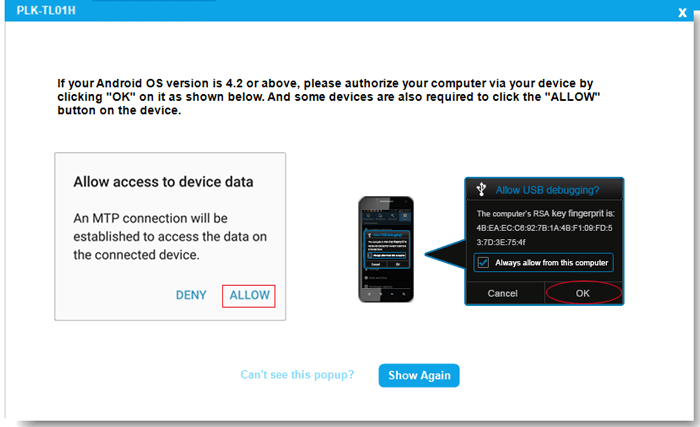
(5) Agora, o software começa a instalar Coolmuster Android Assistant (Android Version) no seu telefone Android para obter o telefone conectado.
Dicas: Corrija-o aqui se ele não conseguiu conectar Android com cabo USB.
- Conexão Wi-Fi: Conecte Android ao PC com Wi-Fi
Rápido: veja: Inicie Coolmuster Android Backup Manager no PC > clique no ícone Wi-Fi > baixe e instale o Coolmuster Android Assistant (Versão Android) > inicie a versão Android e digitalize o código QR > conectado com sucesso. Veja as etapas detalhadas >>
Dicas: Veja o que fazer se ele não conseguir conectar Android via Wi-Fi.
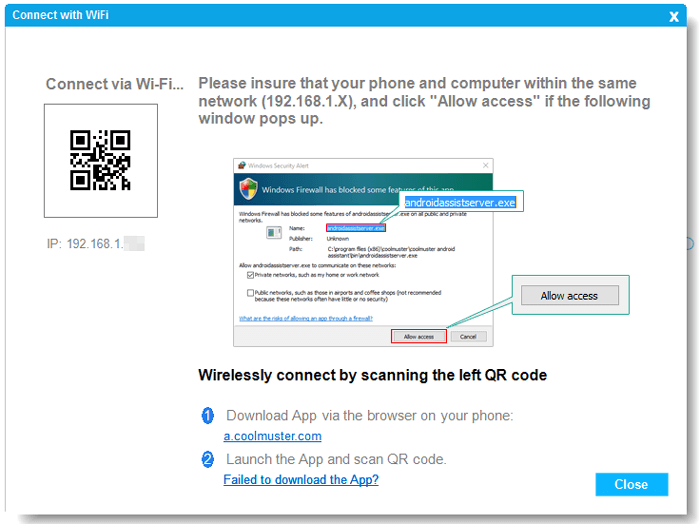
Uma vez que seu Android é reconhecido pelo programa, você pode ver a interface principal como abaixo. agora você pode começar a fazer backup e restaurar seus dados de telefone Android.

Parte 2. Fazer backup Android telefone para PC com 1 clique
- Clique no botão "Backup", selecione os tipos de dados que você deseja fazer backup.

- Se necessário, clique em "Navegador" para obter uma localização personalizada no PC para salvar o backup.
- Pressione o botão "Back Up" para iniciar o backup dos arquivos Android.

Parte 3. Restaurar Android do Backup com 1 Clique
- Clique no botão "Restaurar", selecione o arquivo de backup que você precisa e os tipos de dados que você gostaria de restaurar.
Dicas: Para restaurar seletivamente aplicativos parciais, você pode clicar no ícone azul ao lado de Aplicativos para escolher os aplicativos a serem restaurados.

- Se necessário, marque "Limpar dados antes de restaurar" para excluir arquivos em seu telefone Android.
- Clique no botão "Restaurar" para restaurar os arquivos escolhidos do backup para o seu dispositivo Android conectado.

Dicas: Você também pode escolher "Adicionar pasta de backup" para adicionar outros arquivos de backup do PC para restaurar dados.
Vídeo Tutorial
